ワードプレスプラグインのXMLサイトマップについて解説します。
ブログをしている人なら当たり前のようにインストールしているXMLサイトマップですが、どのような機能があるのかは初心者にはわかりませんよね?
この記事を読むことでXMLサイトマップの機能や設定方法をわかりやすく解説しているので超初心者の方でも理解いただけると思いますよ!
【超初心者】プラグインのXML Sitemapsってなあに?
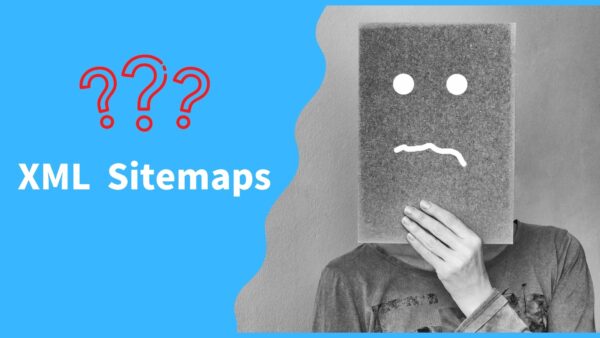
『XML Sitemaps』はサイトマップを自動で作成して通知してくれるプラグインです。
以前までは『Google XML Sitemaps』でしたが最近『XML Sitemaps』に名前が変わっていましたね。
ここで初心者にもわかるように解説すると・・・
サイトマップとは自分が書いた記事の1つ1つがブログ全体のことで簡単に言うと自分のサイトの地図です。
「このタイトルの記事はこのブログのここにあるよ」という風にサイトの地図を作成してGoogleのクローラーに教えてくれるというわけです。
Googleの検索エンジンはこのマップをみてあなたのサイト内の記事に辿り着けるわけですね。
なので簡単に言うと、このXML Sitemapsを設定していないとGoogleの検索エンジンがあなたの記事を見つけるのに時間がかかってしまうわけです。
ブログをしていくうえでいち早く記事を検索エンジンに見つけてもらうことは必要不可欠なことなので絶対にインストールするようにしましょう。
XML Sitemapsの設定方法!

ワードプレスのプラグインで『新規追加』から「XML」と入力すればヒットするはずなのでインストールするようにしましょう。
もにヒットしなかったら『XML Sitemaps』としっかり入れてみてください。
インストールして有効化するだけで基本はOKですが、もう1つだけ設定があります。5分で完了するので設定するようにしましょう。
ダッシュボードの『設定』に『XML-Sitemaps』が追加されているはずなのでクリックします。
ここからサイトマップの設定をしていきます。ほとんどはデフォルトのままでOKです。

下の画面にスクロールすると「投稿の優先順位」や「Sitemapsコンテンツ」などが選択できますが、このあたりは基本はデフォルトのままにしておきましょう。
私は5年以上ブログをしていますが、このあたりをいじったことは1度もありませんからね。
ただ1箇所だけ『Change Frequencies』をチェックして、投稿のところは毎日にしておくようにしましょう。
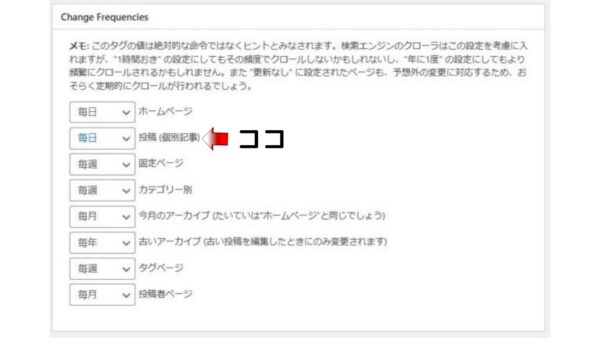
こうすれば検索エンジンは毎日このブログの投稿をチェックしに来てくれるようになります。変更したら『設定を更新』をクリックしましょう。
このような画面になるので、上の部分の〇〇.○○/index.php?xml sitemap=params=の部分をコピーしましょう。
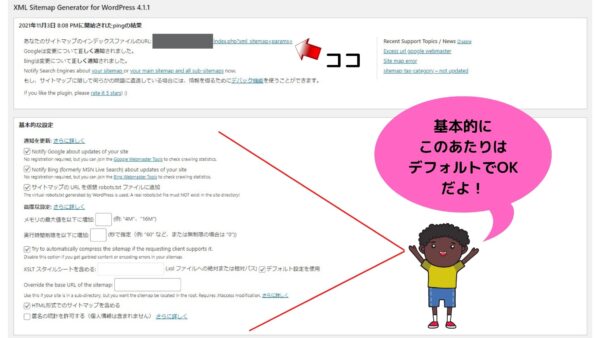
これで『XMLSitemaps』の設定は完了です。今度は作成したサイトマップのURLをサーチコンソールに登録しましょう。
サイトマップをサーチコンソールに登録する
『XMLSitemaps』の機能はサイトマップを作成して終わりではありません。作成したURLをサーチコンソールに送信することでさらにより早く検索エンジンに見つけてもらうようになります。
もしサーチコンソールの設定がまだの人は別の記事がありますのでそちらを参考にしてください。
『サーチコンソール』のログインして『サイトマップ』のクリックするとこのような画面になります。
この『A』の部分に先程コピーした『index.php?…』を貼り付けてください。
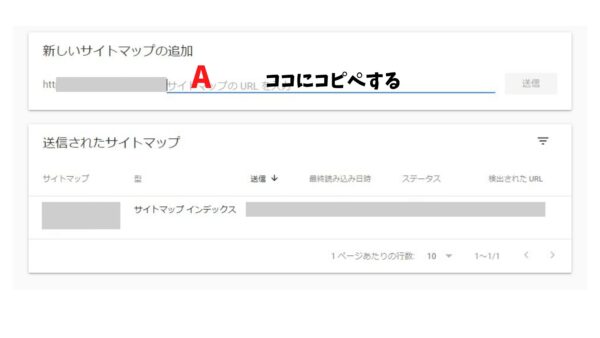
『成功しました』と表示されれば完了です。
これでサーチコンソールがあなたのサイトマップを見つけてくれるのであとはこのまま放置しておけばOKですよ。
XML Sitemapsは絶対に必要なの?

結論から言うと『XMLSitemaps』はブログをしている人間には絶対に必要だということを覚えておきましょう。
自分が書いた記事を早く検索エンジンに見つけてもらうことで上位表示されていく可能性が高くなるし、Googleからのサイトの評価も高くなっていきます。
ただ『キーワード』を選定して記事を書くだけでは不十分です。『XMLSitemaps』でサイトマップを作成し、それを『サーチコンソール』に送信することで自分のサイトの存在をGoogleに知らせることができるわけです。
ブログ初心者のうちはこのプラグインは絶対に必要だと思いますね。
なにより『無料』なのでお金がかかる心配もありません。絶対に設定しておくようにしましょう。
プラグインの中にはインストールして有効化しただけでは効果を発揮しないプラグインもあります。
『All in one seo』の設定がまだの人は別の記事がありますのでそちらを参考にしてください。
この記事がどなたかの手助けになれば幸いです。